Attention: cette page est une traduction automatique (machine), en cas de doute, veuillez vous reporter au document anglais original. Nous nous excusons pour la gêne occasionnée.
ECTkeyboard - Fonctionnalités supplémentaires du programme
Caractéristiques supplémentaires du programme
ECTkeyboard ne permet pas seulement la saisie de texte symbole par symbole, qui peut être enregistrée dans des fichiers externes. Le programme peut également être utilisé pour éditer un texte existant, le mouvement du curseur de la souris, la sélection de différentes fenêtres d’application et le collage de texte dans n’importe quel logiciel tiers. En outre, ECTkeyboard permet à l'utilisateur de prononcer les messages tapés.
La fonctionnalité du programme peut être considérablement étendue avec des commandes de macro spéciales. Ces commandes permettent à l'utilisateur de sauvegarder et de charger des fichiers, d'exécuter des commandes externes, de lancer diverses applications et d'émuler différentes frappes au clavier et combinaisons de touches. Le patient peut utiliser des macro-commandes pour modifier plusieurs paramètres de ECTkeyboard directement depuis la fenêtre principale du programme!
Édition de texte et travail avec le vocabulaire
Il y a un ensemble de boutons spéciaux dans ECTkeyboard créé pour l'édition de texte et l'utilisation du vocabulaire auxiliaire (voir fig. 21).
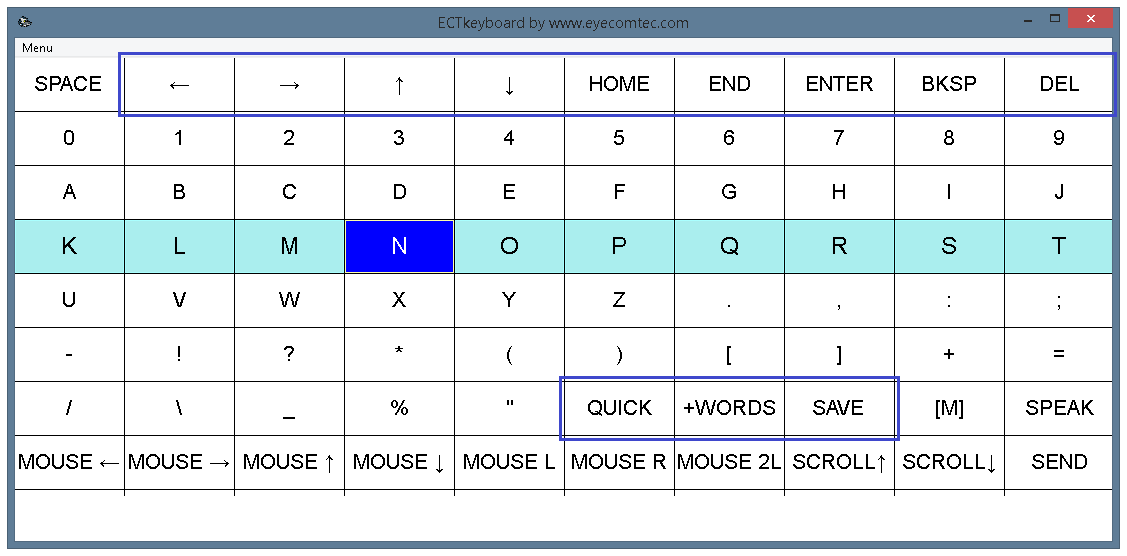 (Fig. 21. Boutons pour l'édition de texte et l'utilisation du vocabulaire)
(Fig. 21. Boutons pour l'édition de texte et l'utilisation du vocabulaire)
Les boutons d'édition de texte sont situés dans la première ligne du clavier virtuel. Il y en a sept et ils copient principalement les fonctionnalités de plusieurs touches du clavier traditionnel. L'utilisateur peut appuyer sur ces boutons pour corriger assez rapidement certaines erreurs ou mal orthographiés dans le texte.
Touches de curseur (gauche, droite, haut et bas). La gauche et Droite Les touches permettent à l'utilisateur de déplacer le curseur d'un symbole à gauche ou à droite en conséquence. Up et Vers le bas les touches déplacent le curseur d'une rangée vers le haut ou le bas. En cas de déplacement vers le haut ou vers le bas, le curseur apparaît avant le premier symbole de cette ligne.
Accueil. Ce bouton peut être utilisé pour déplacer le curseur au début de la ligne en cours.
Fin. Cette touche peut être utilisée pour déplacer le curseur à la fin de la ligne en cours.
Entrer. Cette touche permet à l'utilisateur de créer une nouvelle ligne à l'emplacement actuel du curseur. Tout le texte après le curseur sera déplacé vers cette ligne nouvellement créée.
BKSP. Cette touche supprime un symbole situé à gauche du curseur.
DU. Cette touche supprime un symbole situé à droite du curseur.
Les touches de travail avec le vocabulaire sont situées dans la partie droite de la septième ligne du clavier virtuel.
RAPIDE. Ce bouton permet à l'utilisateur de contrôler la fonction de saisie prédictive. Lorsque l'utilisateur tape un texte symbole par symbole, la fenêtre de saisie rapide affiche tous les mots commençant par la séquence de symboles entrée. Chaque mot se voit attribuer un numéro ou une lettre, qui peut ensuite être utilisé pour sélectionner ce mot. Ainsi, l'utilisateur peut effectuer moins d'actions et peut travailler avec le programme plus rapidement et plus efficacement.
+ MOTS. Gardant à l'esprit le fait que tous les dictionnaires principaux ne contiennent que les mots les plus courants, l'utilisateur peut avoir besoin d'ajouter de nouveaux mots au vocabulaire. Ces mots peuvent inclure des noms, des noms géographiques et des termes qui ne peuvent pas être trouvés dans les vocabulaires traditionnels. Ce bouton permet à l'utilisateur d'ajouter tous les nouveaux mots entrés dans la fenêtre de sortie de texte dans un vocabulaire séparé (indépendant du vocabulaire principal). L'utilisateur doit être très prudent avec le + MOTS et éviter toute erreur ou faute d'orthographe dans les mots dactylographiés; sinon, ces mots incorrects seront ajoutés au vocabulaire et apparaîtront dans la fenêtre de saisie rapide.
ENREGISTRER. Ce bouton peut être utilisé pour enregistrer le texte saisi dans un fichier externe.
Contrôle du curseur de la souris. Comment copier et coller du texte
le ECTkeyboard programme peut être utilisé pour copier tout texte tapé et le coller dans n’importe quelle fenêtre d’application tierce, c’est-à-dire des éditeurs de texte, des navigateurs Web, des discussions, etc. Le programme permet également à l'utilisateur de prononcer des messages texte tapés. De plus, il permet à l’utilisateur d’émuler toutes les actions principales de la souris, c’est-à-dire le mouvement du curseur, un simple ou double clic gauche et un clic droit. Afin de permettre l'accès aux fonctionnalités supplémentaires mentionnées, il est nécessaire de définir 8 comme valeur du paramètre 47 de la fenêtre de configuration du programme. Après cela, l’utilisateur verra une nouvelle ligne dans le clavier virtuel (voir fig. 22). Ces boutons permettent de déplacer le curseur de la souris et d’interagir avec les fenêtres d’applications tierces afin de coller du texte tapé. ECTkeyboard.
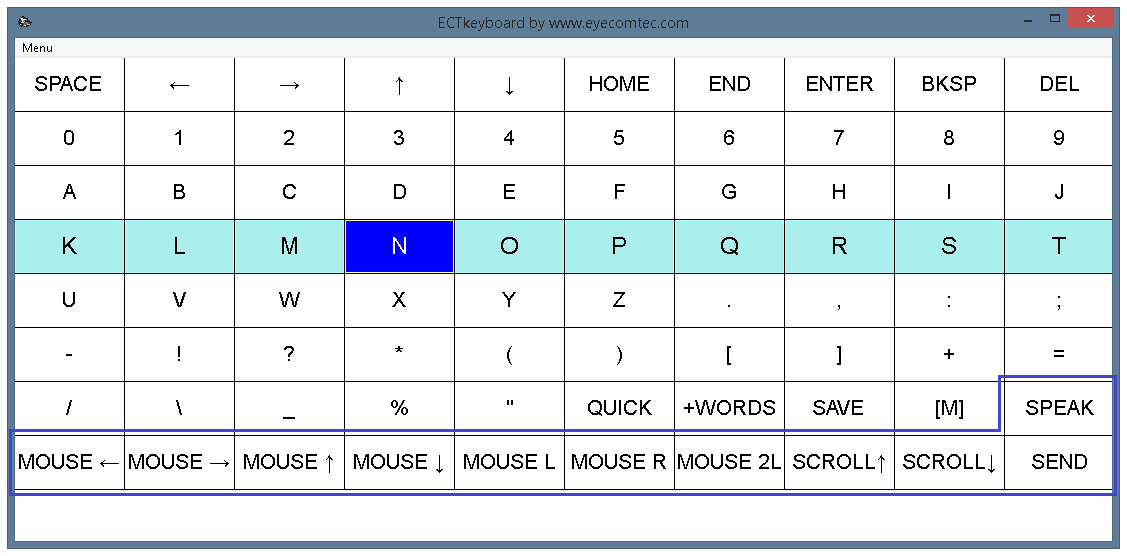 (Fig. 22. Touches permettant de contrôler le curseur de la souris et de prononcer le texte saisi)
(Fig. 22. Touches permettant de contrôler le curseur de la souris et de prononcer le texte saisi)
Le premier groupe de 4 boutons (Souris ←, Souris →, Souris ↑ and Souris) peut être utilisé pour déplacer le curseur de la souris d’une distance courte et prédéfinie à gauche, à droite, en haut ou en bas. Ces boutons ont été conçus pour permettre de contrôler le curseur de la souris à l’aide de ECTkeyboard en le plaçant au-dessus d’autres applications où l’utilisateur peut avoir besoin de transmettre des textes dactylographiés, ou au-dessus d’éléments de contrôle nécessitant un clic gauche ou droit.
SOURIS L, SOURIS R, et SOURIS 2L Les boutons peuvent être utilisés pour émuler un clic gauche, un clic droit et un double clic correspondant. Ces clics seront effectués pour les éléments ou les fenêtres situées sous le curseur de la souris.
Attention! Afin de permettre le bon fonctionnement des boutons d’émulation d’action de la souris (simples et doubles clics), l’utilisateur doit activer le mode d’interception des actions. Pour ce faire, il est nécessaire de sélectionner le Set Global Hook élément du menu principal ou appuyez sur la touche F8 touche de raccourci. Ce mode doit être activé manuellement après chaque nouveau démarrage de ECTkeyboard.
En mode d'interception, le programme inhibe toutes les frappes au clavier d'une application tierce utilisée pour contrôler ECTkeyboard. Par exemple, si l’utilisateur contrôle le clavier virtuel avec les boutons du curseur et utilise Entrer pour confirmer la sélection, tous les boutons mentionnés ne fonctionneront dans aucune autre application.
De plus, le contrôle de l’émulation de clé n’est pas disponible dans ce mode de ECTkeyboard. Cette fonctionnalité a été désactivée afin d'éviter les frappes de touches cycliques d'un et d'un seul bouton, lorsqu'une telle action émulée sera interceptée et exécutée encore et encore.
En outre, ECTkeyboard permet à l'utilisateur de contrôler la fonction de défilement de la souris afin de faire défiler le contenu d'une fenêtre d'application externe. le Défilement ↑ bouton fera défiler ce contenu vers le haut, tandis que le SCROLL ↓ bouton fait défiler vers le bas. Le défilement sera effectué dans la fenêtre sous la position actuelle du curseur de la souris. Il n'est pas nécessaire d'effectuer un clic de souris ou toute autre action. L'utilisateur peut simplement localiser le curseur au-dessus de toute fenêtre requise.
La principale caractéristique de ECTkeyboard lors du travail avec une application externe est sa capacité à coller tout texte tapé dans une telle application. Après avoir placé le curseur au-dessus de la fenêtre souhaitée, il suffit à l'utilisateur d'appuyer sur le bouton ENVOYER bouton du clavier virtuel. Ce faisant, l’utilisateur transférera tout le texte saisi à partir de la fenêtre de sortie de ECTkeyboard dans la fenêtre sous le curseur de la souris.
Une autre caractéristique très importante et populaire de ECTkeyboard est sa capacité à prononcer des textes à partir de la fenêtre principale du programme. Cela peut être fait avec le PARLER bouton. En utilisant ce bouton, les patients paralysés peuvent utiliser la synthèse vocale pour communiquer avec d'autres personnes. Cette fonctionnalité peut être utilisée dans plusieurs autres scénarios. Par exemple, en utilisant des macro-commandes, l’utilisateur peut ouvrir n’importe quel fichier texte externe dans la fenêtre principale du programme (un livre ou tout autre document) et appuyer sur le bouton de la souris. PARLER bouton pour le lire à haute voix.
Le programme implique un algorithme SAPI interne du système d'exploitation Windows. Après avoir ajouté des bibliothèques de voix externes, ECTkeyboard sera capable de parler avec des voix différentes et même dans diverses langues!